LEKCJA 5 – Przypomnienia do rezerwacji
Ostatnia aktualizacja: 02.12.2022 12:26
Dotyczy rozwiązania: Program dla hoteli KWHotel
Kliknij tutaj, aby zgłosić sugestie lub uwagi do tego artykułu
Instrukcja video: BRAK

SPIS TREŚCI (kliknij na nazwie, aby szybko przejść do tego fragmentu artykułu)
◾ Gdzie znajduje się moduł przypomnień
◾ Zarządzanie wszystkimi przypomnieniami
Gdzie znajduje się moduł przypomnień
Aby przejść do modułu przypomnień, kliknij ikonę zielonego dzwonka w oknie rezerwacji.

Aby w optymalny sposób wykorzystać możliwości tego modułu, zastosuj się do poniższych kroków:
Krok 1. Wybierz dzień, w którym dane przypomnienie ma zostać wyświetlone.
Krok 2. Wybierz godzinę, w której dane przypomnienie ma zostać wyświetlone.
Krok 3. Wybierz użytkownika lub użytkowników, dla których dane przypomnienie ma zostać wyświetlone. Do wyboru są następujące opcje:
Dla mnie – przypomnienie zostanie wyświetlone tylko użytkownikowi, który stworzył dane przypomnienie.
Ktokolwiek – przypomnienie zostanie wyświetlone każdemu użytkownikowi.
Wybrane osoby – przypomnienie zostanie wyświetlone wskazanym przez Ciebie użytkownikom. Wystarczy zaznaczyć ich na liście poniżej.
Dla ułatwienia możesz także wybrać grupę uprawnień, której dotyczyć ma dane przypomnienie (pole Grupa). System wyświetli wówczas do wyboru tylko tych użytkowników, którzy posiadają wskazany poziom uprawnień. W przypadku tej opcji możesz także wprowadzić indywidualną datę wyświetlenia przypomnienia dla każdego użytkownika z osobna.
Data musi zostać wprowadzona w formacie dd-mm-yyyyy hh:mm (np. 23.04.2019 08:00). System pokaże także, kiedy dana osoba odczytała ustawione przez Ciebie przypomnienie.
Krok 4. Wybierz częstotliwość wyświetlania przypomnień. Do wyboru są następujące opcje:
Jednorazowy – przypomnienie zostanie wyświetlone tylko jeden raz.
Cykliczny – przypomnienie zostanie wyświetlone w jednym z następujących odstępów czasu:
– Co ile dni? (np. co 7 dni)
– Co ile tygodni? (np. co 2 tygodnie)
– Co wybrany dzień tygodnia (np. w każdy wtorek)
– Co wybrany dzień miesiąca (np. w każdy 25 dzień miesiąca)
Krok 5. W polu Wiadomość wprowadź treść przypomnienia.
Krok 6. Zapisz przypomnienie.
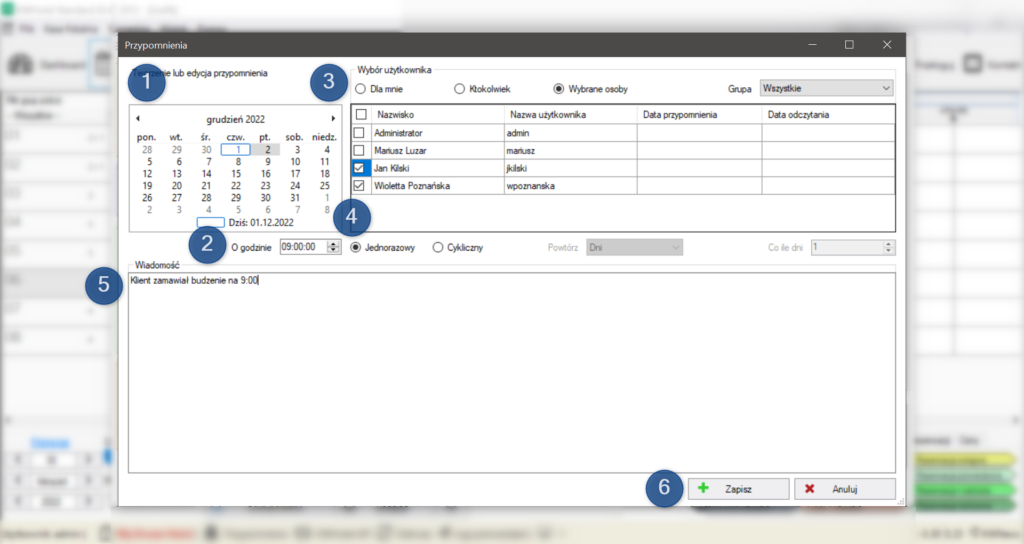
Zarządzanie wszystkimi przypomnieniami
Wszystkie przypomnienia, także te niezwiązane z rezerwacjami, znajdziesz w menu Narzędzia > Przypomnienia.
Okno składa się z dwóch zakładek:
Rezerwacje – wyświetla wszystkie przypomnienia powiązane z rezerwacjami. Możesz tutaj zarówno dodać nowe przypomnienie jak i edytować lub usunąć istniejące. Wystarczy wybrać je z listy i nacisnąć odpowiedni klawisz. Przycisk Rezerwacja pozwala otworzyć okno zaznaczonej przez Ciebie rezerwacji.
Dowolne – wyświetla wszystkie przypomnienia niezwiązane z rezerwacjami. Możesz tutaj zarówno dodać nowe przypomnienie jak i edytować lub usunąć istniejące. Wystarczy wybrać je z listy i nacisnąć odpowiedni klawisz.
Na dole okna znajdziesz dodatkowe opcje:
- Dodaj – pozwala dodać nowe przypomnienie dowolne (czyli bez powiązania z rezerwacją).
- Edytuj – pozwala zmodyfikować przypomnienie, które zaznaczyłeś na liście.
- Usuń – pozwala usunąć przypomnienie, które zaznaczyłeś na liście.
- Rezerwacja – kliknięcie tej opcji przeniesie Cię do okna rezerwacji, której dotyczy dane przypomnienie. Przycisk pojawi się jedynie w zakładce Rezerwacje.







